今天电脑系统崩了,重做了系统,对于我这个非计算机专业的来说,记录一下问win10系统安装eclipse软件和JDK以及配置环境变量时遇到的问题也是好的,希望也可以帮助到刚入行的你。
jdk下载地址:
链接: http://pan.baidu.com/s/1mlUl9-jyjuS2GoSsIyMrvg 提取码: t7rv
eclipse下载地址:
链接: http://pan.baidu.com/s/1Gqlm3FZ5vQ8vgJzwOVD_Mw 提取码: j4pt
一路点击下一步就行,碰到安装路径,自己选择。
jdk下载完成之后,进行安装,建议不要安装在C盘。
我的电脑现在只有C盘和E盘。
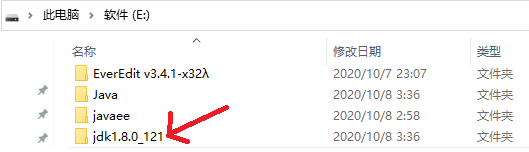
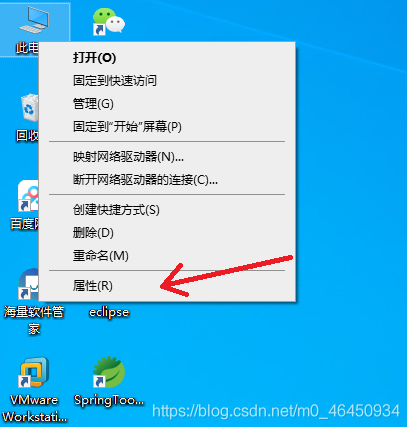

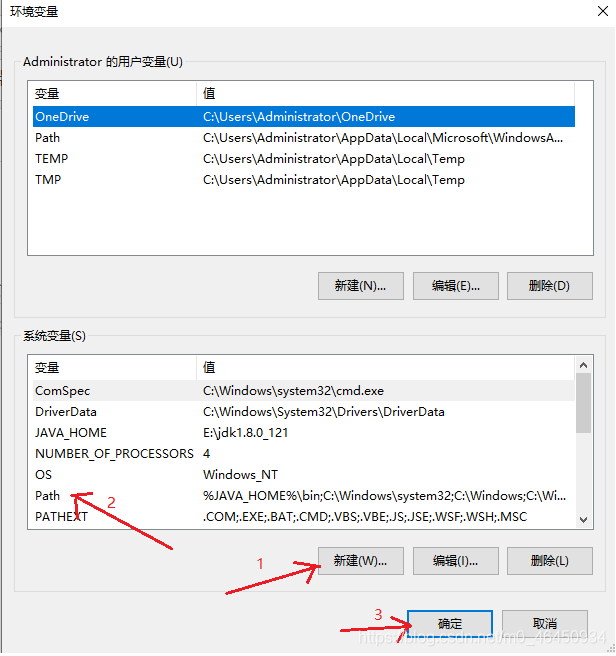
变量名写"JAVA_HOME",变量值写jdk的路径。
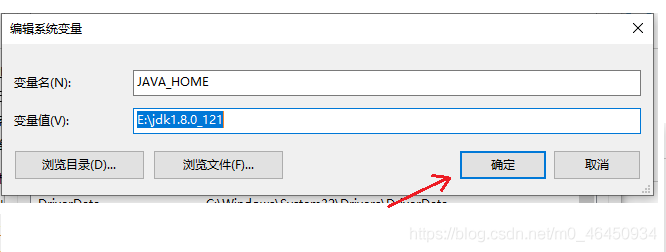
点击新建,输入"%JAVA_HOME%\bin"
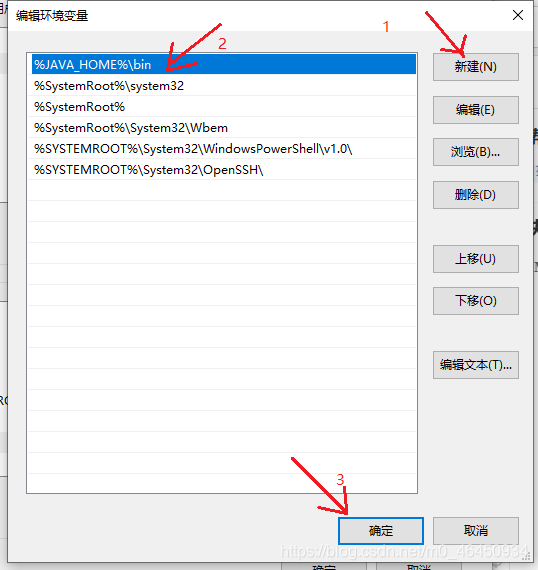
2.6.1环境变量配置完成后,Windows+R出现弹框,输入cmd进入doc命令行,输入java -version,出现jdk的版本号,再输入java和javac,三个命令都测试成功,环境变量就配置好了。

2.6.2输入javac
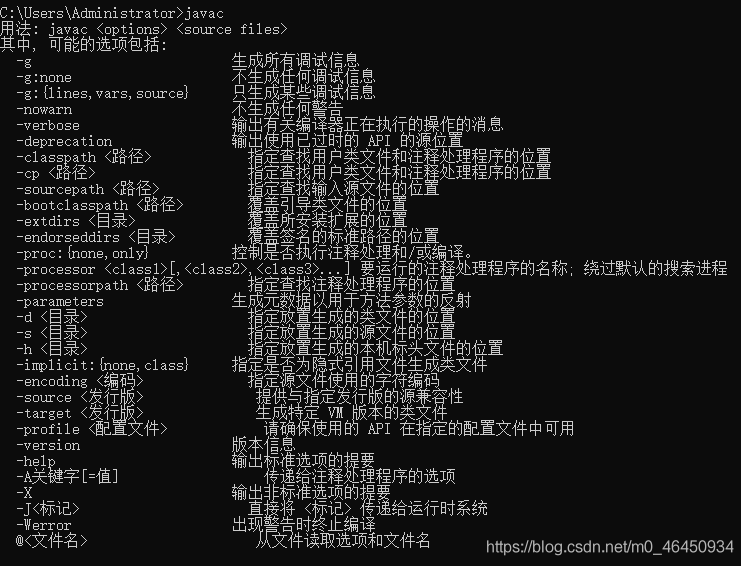
2.6.3 输入java
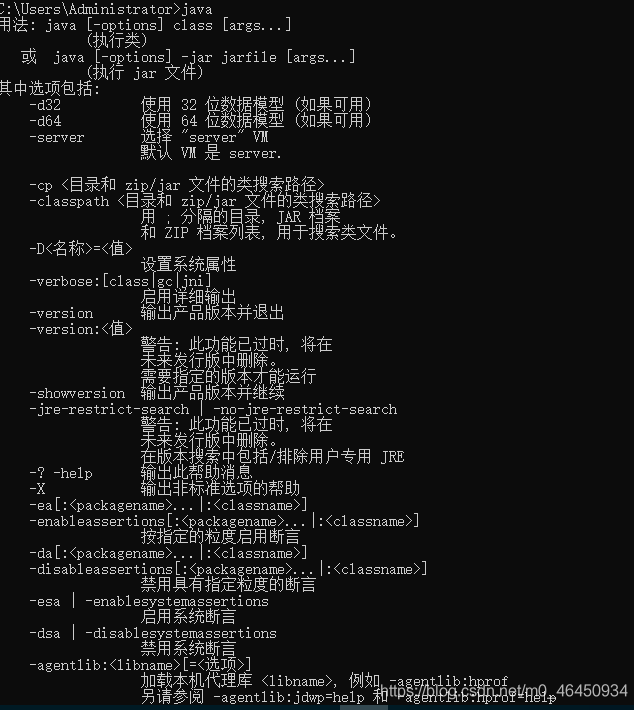
eclipse解压直接双击运行
jdk我用的是jdk1.8.0_121,64位的,eclipse用的是eclipse-jee-2020-09-R-win32-x86_64。
4.1 Failed to load the JNI shared library。
这里要注意jdk的版本和eclipse的版本要一致,不然当你配置好环境变量,eclipse安装好却发现打不开,他会弹出Failed to load the JNI shared library:(这里是jvm的路径)。
解决办法:重新安装eclipse或者jdk
4.2 Failed to create jvm
如果java -version命令和java命令都测试成功,而javac测试失败,说明jdkl路径有问题,就会导致eclipse运行时打不开,弹框出现failed to create jvm
解决办法:在eclipse目录下找到eclipse.ini文件,双击打开,在开头添加jdk路径:-vm E:/jdk1.8.0_121/bin。这里的路径换成自己的jdk路径就行。
如果三个命令都测试成功,但还是会弹出failed to create jvm,就可能是内存不足。
解决方法:将.XXMaxPermSize参数改小,直到可以运行。
总结